Annonse
Hvert år slipper Apple en splitter ny versjon av sitt Mac-operativsystem, og introduserer nye funksjoner og forbedringer. Disse oppdateringene er gratis, og du kan til og med hoppe på den årlige offentlige betaen hvis du virkelig er opptatt.
Men hva hvis du har noen få Macintosh-maskiner i husholdningen, og ikke har lyst til å laste ned gigabyte med installasjonsfiler flere ganger? Én ting Apple ikke forteller deg er hvordan du lagrer installasjonsprogrammet, og hvorfor du kanskje vil gjøre det.
Heldigvis er det veldig enkelt å gjøre, og praktisk selv om du bare har en Mac.
Hvorfor lagre installasjonsprogrammet?
Den mest åpenbare grunnen til at du vil lagre installasjonsprogrammet, er på grunn av størrelsen. Når du laster ned hele operativsystemet, i stedet for en inkrementell oppdatering, kan oppdateringen være ganske stor. macOS Sierra er en nedlasting på 4,88 GB, som er litt over 80 minutter med en beskjeden hastighet på 1 MB per sekund.
Videre, hvis du liker å hoppe på båndtvangen og laste ned oppdateringen med en gang den blir tilgjengelig, kan overføringshastigheter ta en tumle, siden alle andre gjør det samme. Når du endelig får installasjonsprogrammet ned, i stedet for å laste ned det igjen på hver Mac, bør du lagre installasjonsprogrammet i stedet.
Denne installasjonsfilen kan også være nyttig i fremtiden hvis noe skulle gå galt med Mac-en, og du bestemmer deg for å "starte på nytt" og installere macOS på nytt. Til tross for det mange Apple-brukere tror, er Mac-er ikke ufeilbarlige og macOS kan mislykkes når som helst akkurat som Windows kan. Det er mange grunner til Mac våkner ikke av søvnen Mac slås ikke på? Hvordan fikse det og få det til å starte oppHvis Mac eller Macbook ikke vil slå seg på, fortvil ikke. Vår guide til feilsøking av alle oppstartsproblemer på Mac vil fikse det raskt. Les mer , og ofte er den enkleste måten å installere operativsystemet ved hjelp av en USB-pinne.

Det er alltid best å lag denne USB-pinnen på forhånd Slik installerer du macOS Fra USBVil du installere macOS fra en USB-stasjon? Vi leder deg gjennom denne alternative metoden for å installere macOS. Les mer , forutsatt at du ikke har en annen Mac i huset du kan bruke når ting går galt. Husk at hvis du må starte opp i gjenopprettingsmodus for å utføre ominstalleringsprosessen, må du utføre denne nedlastingen uansett. Det er best å holde Mac-maskinen sikkerhetskopiert med Time Machine, og holde installasjonsprogrammet praktisk for å spare tid.
Huske: Hvis du har en eldre Mac som ikke støtter den nyeste versjonen av macOS, må du ha den relevante installasjonsfilen for hånden når det kommer til å gjenopprette Mac-en. Du kan laste ned denne filen på en hvilken som helst ny Mac forutsatt at du har den i kjøpshistorikken, bare åpne Mac App Store og slo kjøpt.
Last ned macOS og lagre installasjonsprogrammet
Start Mac App Store og ta turen til oppdateringer fane for å finne den nyeste versjonen av macOS. Du kan også finne den ved å søke fra den med navn, og den vises vanligvis også under Hurtigkoblinger til høyre for Utvalgt fane.
Last ned den på samme måte som en hvilken som helst annen app, skriv inn Apple ID-passordet ditt og vent til prosessen er fullført. Installasjonsprogrammet starter automatisk når nedlastingen er fullført, men motstår trangen til å installere med en gang og lukke den.
Huske: macOS sletter installasjonsprogrammet etter at du har brukt det, så sørg for at du har lagret installasjonsprogrammet før du oppdaterer din nåværende maskin!
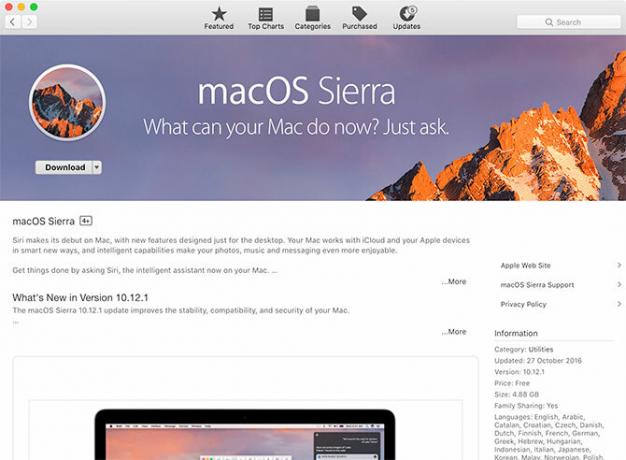
Finn installasjonsfilen med tittelen Installer macOS Sierra (eller hva den nåværende versjonen av OS heter) i din applikasjoner mappe. Kopier dette installasjonsprogrammet til en ekstra harddisk, bruk den til lage en oppstartbar USB-pinne Slik installerer du macOS Fra USBVil du installere macOS fra en USB-stasjon? Vi leder deg gjennom denne alternative metoden for å installere macOS. Les mer , eller AirDrop det til noen av de andre kompatible datamaskinene Del filer enkelt mellom datamaskiner med AirDrop og to lignende applikasjoner [Mac]Hvor ofte har du sendt en e-post til deg selv, bare for å flytte et bilde eller et dokument mellom datamaskiner? Ofte er det eneste åpenbare alternativet klar overkill, som å sette opp en midlertidig FTP-server på ... Les mer i husholdningen din.
Plasser Installer macOS Sierra fil i applikasjoner-mappen til hvilken som helst Mac du vil oppgradere, og kjør den for å utføre oppgraderingen.
Før du installerer
Det er en stor oppgradering å installere et nytt operativsystem, og selv om de fleste installasjoner vil gå greit, er det alltid en sjanse for at noe vil gå galt. Av denne grunn bør du alltid sikkerhetskopiere Mac-en med Time Machine Partisjoner og bruk tidsmaskinens harddisk for å lagre filer forHvis Mac-harddisken din er liten og Time Machine-harddisken er stor, kan det være verdt å bruke stasjonen til både sikkerhetskopiering og lagringsformål. Les mer før du oppdaterer macOS, bare i tilfelle.
Det er forholdsregler du må ta før du treffer Installere for å minimere sjansen for problemer - kjører First Aid på disken din med Diskverktøy, sikre at du har nok ledig plass, eller lage en USB-stasjon i tilfelle ting skulle gå galt. Vi har noen veiledning hvis Mac-en din gir opp under oppgraderingen macOS Sierra-installasjonsproblemer? Løs vanlige Mac-oppgraderingsproblemerHvordan ser du en frossen installasjon? Hva om Mac-en din går tom for plass midt i installasjonen? Og hvordan løser du problemet når du ikke får tilgang til datamaskinen normalt lenger? Les mer .
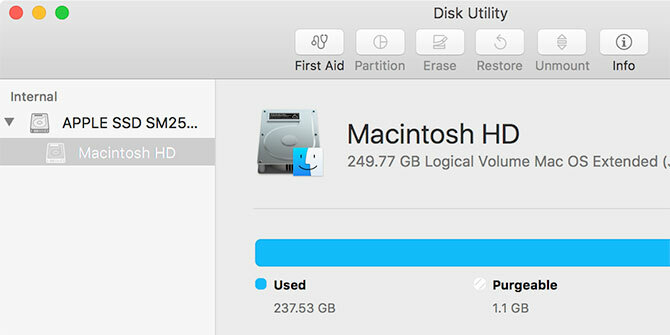
Hele installasjonsprosessen tar et sted rundt 30 minutter, og når Mac-en starter på nytt, vil du kunne begynne å bruke datamaskinen igjen.
Hva nå?
Velg et Wi-Fi-nettverk, logg på med din Apple ID, og godta de oppdaterte vilkårene for å begynne å bruke den nyeste versjonen av macOS. Du kan også bli bedt om å aktivere alle nye funksjoner som er inkludert i OS, som tilfellet var med Siri på macOS Sierra.
Vanligvis etter større installasjoner, bør du se etter oppdateringer via Mac App Store, spesielt ettersom utviklerne får noen måneder til å forberede seg på de nye funksjonene. Oppdater apper som ikke bruker Mac App Store separat, de fleste vil oppdage en oppdatering og bruke den hvis tilgjengelig. Du vil også koble til Time Machine-harddisken og angi et nytt backup-punkt.
Hvis du trenger å skaffe alternativ programvare fordi Apple har laget som har ødelagt de eldre appene dine El Capitan betyr slutten på Mac-temaer og Deep System TweaksHvis du liker å tilpasse Mac-en din, kan Yosemite være den siste versjonen av OS X som fungerer for deg. Og det er for ille. Les mer , vår beste Mac-programvareliste De beste Mac-appene du kan installere på MacBook eller iMacSer du etter de beste appene for MacBook eller iMac? Her er vår omfattende liste over de beste appene for macOS. Les mer er et bra sted å starte.
Har du et oppstartbart USB-installatør gjemt bort i en skuff et sted? Og hva synes du om den siste versjonen av macOS?
Artikkel oppdatert av Tim Brookes 23. november 2016.
Tim er en frilansskribent som bor i Melbourne, Australia. Du kan følge ham på Twitter.


